如何看电脑是几核的 电脑核心数怎么查看
更新时间:2024-01-11 16:07:13作者:yang
如今电脑已经成为我们日常生活中不可或缺的一部分,而在购买电脑时,了解其核心数成为了一个重要的考量因素。如何准确地判断一台电脑的核心数呢?实际上查看电脑的核心数并不复杂,只需要通过一些简单的操作就能轻松获取所需信息。本文将向大家介绍几种常见的方法,帮助大家快速了解自己电脑的核心数。无论你是为了购买新电脑还是了解自己现有电脑的性能,这些方法都会非常实用。让我们一起来探究吧!
解决方法:
方法一:
1、在任务栏右键单击,在弹出菜单中选择任务管理器进行点击,打开任务管理器。

2、在任务管理器中点击性能选项卡。
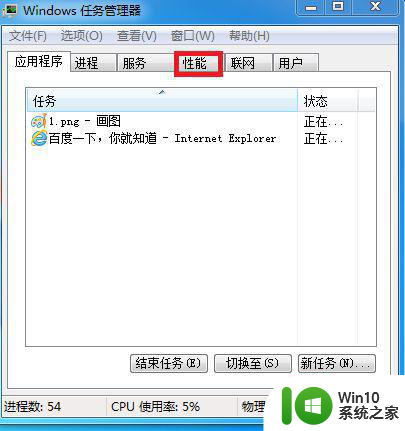
3、在性能选项卡中查看红框中有几个小窗口,CPU就是有几个核。

方法二:
1、点击开始菜单,然后右键点击计算机,选择管理,打开计算机管理窗口。
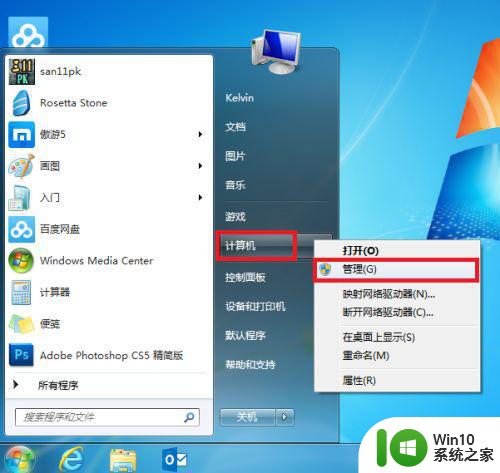
2、在新窗口中选择设备管理器进行点击。
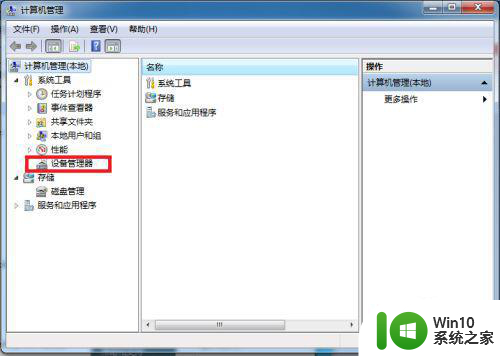
3、在右侧的设备明细中点击处理器左边的小三角。
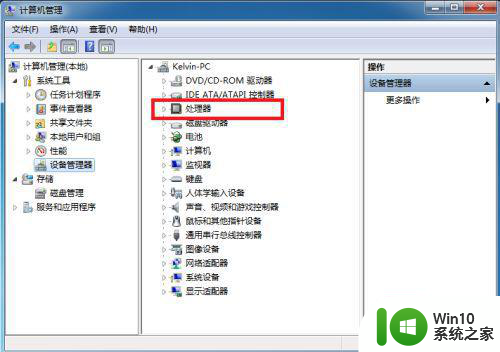
4、在弹出的处理器明细中看到下面有几行,说明CPU就是有几核。
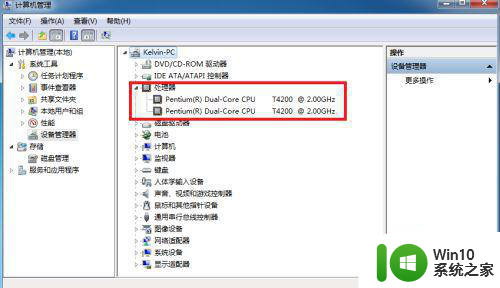
以上就是如何看电脑是几核的的全部内容,还有不懂得用户就可以根据小编的方法来操作吧,希望能够帮助到大家。
- 上一篇: 电脑地址怎么修改 如何重置电脑的IP地址
- 下一篇: 怎样将空心字体填充颜色 空心字体如何添加颜色填充
如何看电脑是几核的 电脑核心数怎么查看相关教程
- 电脑核心数在哪里看 如何查看电脑CPU是几核
- 如何看自己电脑是几核的 电脑几核在哪看
- windows如何查看cpu核数 windows怎么查看cpu核数
- 怎样查看电脑是windows几 电脑系统怎么查看是Windows几
- 电脑是四核好还是八核好 电脑四核和八核的区别有哪些
- 咋看电脑是windows几 怎么查看电脑系统是Windows几版本
- 查看电脑位数的方法 怎么查看电脑时32位还是64位
- 怎么看电脑版本是win几 怎么看电脑是win几的系统
- 任务管理器不显示核心数的解决办法 电脑任务管理器没有显示核心数的原因
- 查看电脑内存条是ddr几的方法 怎么查看电脑内存条是ddr几
- 如何看系统win几 查看电脑系统是哪个版本的Windows的方法
- 查看电脑浏览器位数的方法 怎么查看浏览器的位数
- U盘装机提示Error 15:File Not Found怎么解决 U盘装机Error 15怎么解决
- 无线网络手机能连上电脑连不上怎么办 无线网络手机连接电脑失败怎么解决
- 酷我音乐电脑版怎么取消边听歌变缓存 酷我音乐电脑版取消边听歌功能步骤
- 设置电脑ip提示出现了一个意外怎么解决 电脑IP设置出现意外怎么办
电脑教程推荐
- 1 w8系统运行程序提示msg:xxxx.exe–无法找到入口的解决方法 w8系统无法找到入口程序解决方法
- 2 雷电模拟器游戏中心打不开一直加载中怎么解决 雷电模拟器游戏中心无法打开怎么办
- 3 如何使用disk genius调整分区大小c盘 Disk Genius如何调整C盘分区大小
- 4 清除xp系统操作记录保护隐私安全的方法 如何清除Windows XP系统中的操作记录以保护隐私安全
- 5 u盘需要提供管理员权限才能复制到文件夹怎么办 u盘复制文件夹需要管理员权限
- 6 华硕P8H61-M PLUS主板bios设置u盘启动的步骤图解 华硕P8H61-M PLUS主板bios设置u盘启动方法步骤图解
- 7 无法打开这个应用请与你的系统管理员联系怎么办 应用打不开怎么处理
- 8 华擎主板设置bios的方法 华擎主板bios设置教程
- 9 笔记本无法正常启动您的电脑oxc0000001修复方法 笔记本电脑启动错误oxc0000001解决方法
- 10 U盘盘符不显示时打开U盘的技巧 U盘插入电脑后没反应怎么办
win10系统推荐
- 1 电脑公司ghost win10 64位专业免激活版v2023.12
- 2 番茄家园ghost win10 32位旗舰破解版v2023.12
- 3 索尼笔记本ghost win10 64位原版正式版v2023.12
- 4 系统之家ghost win10 64位u盘家庭版v2023.12
- 5 电脑公司ghost win10 64位官方破解版v2023.12
- 6 系统之家windows10 64位原版安装版v2023.12
- 7 深度技术ghost win10 64位极速稳定版v2023.12
- 8 雨林木风ghost win10 64位专业旗舰版v2023.12
- 9 电脑公司ghost win10 32位正式装机版v2023.12
- 10 系统之家ghost win10 64位专业版原版下载v2023.12